ps淘寶教程:鞋子倒影制作
時間:2024-02-26 08:15作者:下載吧人氣:55
在淘寶店鋪裝修中,很經常用到的是鏡面反射處理,特別是在一些商品照片處理中更是應用廣泛,基本上好的商家都會在商品處理上下重金請人處理照片,因為好的視覺效果往往能帶來好的銷路,今日教程以女性高跟鞋為例進行實例講述,著重講解鏡面反射效果的處理,對淘寶美工有興趣的朋友可以一試!

效果圖

原圖一

原圖二
1、打開photoshopCS5(本教程采用PhotoshopCS5制作,其它版本基本通用),新建一個600*400的空白文檔,如下圖所示:
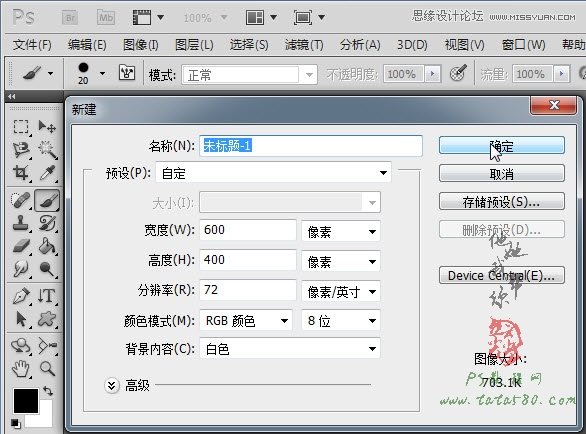
2、單擊選擇漸變工具,設置前景色為粉紅色(可根據個人喜好設定),設置漸變屬性為徑向漸變,如下圖所示:
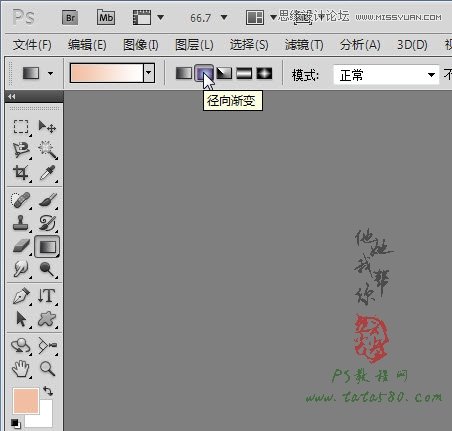
3、新建一個透明圖層1,用漸變從中上方向左下方拉出一條直線進行填充,效果如下圖所示:
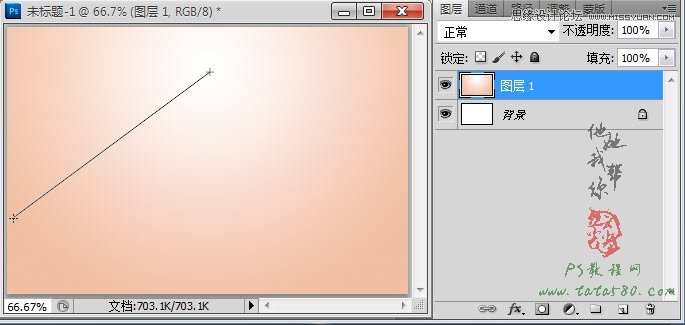
4、接下來將漸變屬性改為“線性漸變”,如下圖所示:
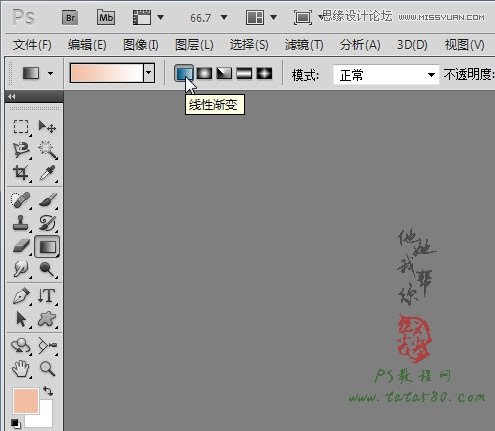
5、再新建一個圖層2,用橢圓選框拉出一個矩形框,然后用設定的漸變從上往下拉出一條直線,這樣就得到一個漸變平臺,效果如下圖所示:
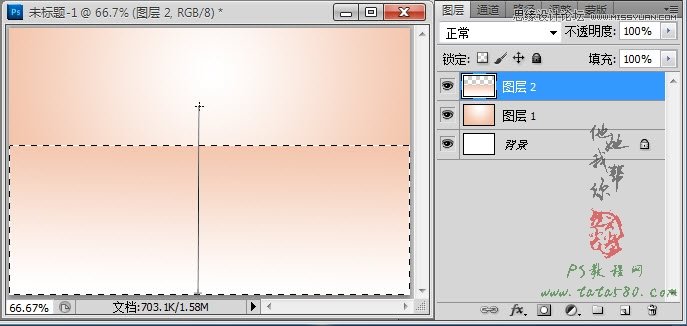
6、打開原圖一,利用容差為20左右的魔棒工具將白色背景選中,然后按Ctrl+Shift+I進行反選得到鞋子的選區,如下圖所示:

7、利用移動工具將鞋子選區拖入到文檔中,生成圖層3,按Ctrl+T鍵進行大小及位置的適當調整,如下圖所示:
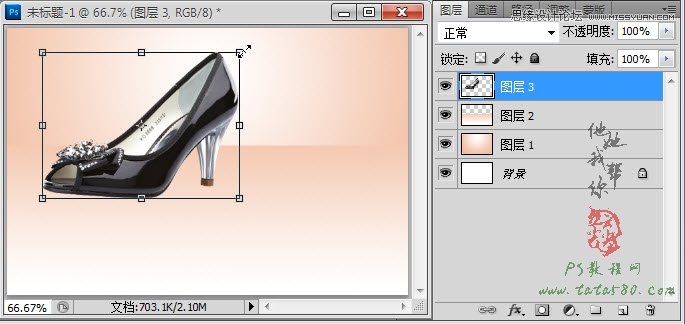
8、將圖層3復制生成一個“圖層3副本”,利用菜單“編輯->變換->垂直翻轉”將圖層3副本進行翻轉,效果如下圖所示:

9、將圖層3的眼睛暫時點掉,移動圖層3副本到中間,利用鋼筆工具勾選出如下區域,單擊右鍵選擇“建立選區”,設置羽化半徑為1,這樣就得到選區,如下圖所示:

10、按Ctrl+Shift+I將選區進行反選,給圖層3副本添加圖層蒙版,這樣選區部分就會被擦除,之所以這樣做,是因為以俯視方式從鏡面中看與直接看鞋是不一樣的,因角度的不同,在鏡面中可能看不到鞋內部,所以我們才進行這樣處理,效果如下圖所示:

11、接下來將圖層3的眼睛點上,重新調整好圖層3副本的位置,如下圖所示:

12、單擊選擇圖層3副本,選擇菜單“編輯->變換->變形”,適當調整鞋子的形狀,具體如下圖所示:

13、接下來處理一下鏡面中的鞋底反射,根據鏡面反射原理,在鏡面中應該要能看到部分鞋底,所以我們要手動添加鞋底,新建一個圖層4,然后利用鋼筆工具勾選出鞋底區域并轉為選區,如下圖所示:

14、將前景色設置為黑灰色,將選區進行填充,并置圖層4于圖層3副本下方,效果如下圖所示:

15、單擊選擇菜單“濾鏡->紋理->紋理化”,設置紋理為“粗麻布”,縮放80%,凸現為2,光照為右下,效果如下圖所示:
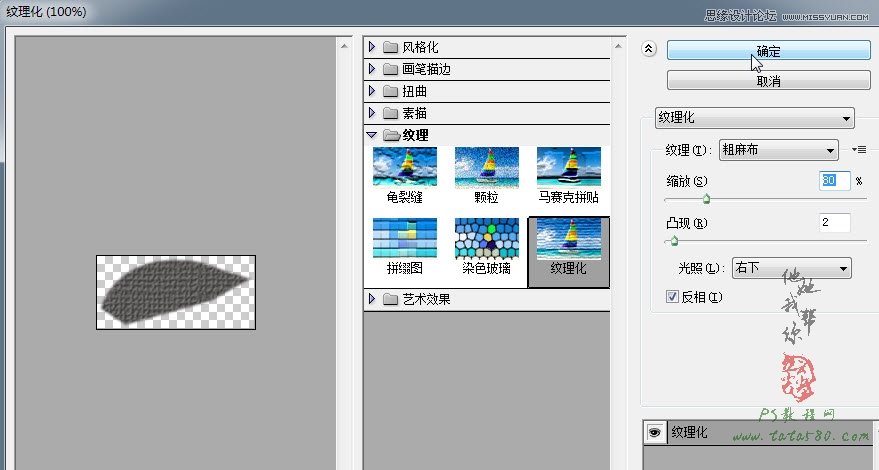
16、另外可以利用變形對圖層3副本再進行細節調整,如下圖所示:

17、同樣利用變形對圖層3也進行細節調整,如下圖所示:
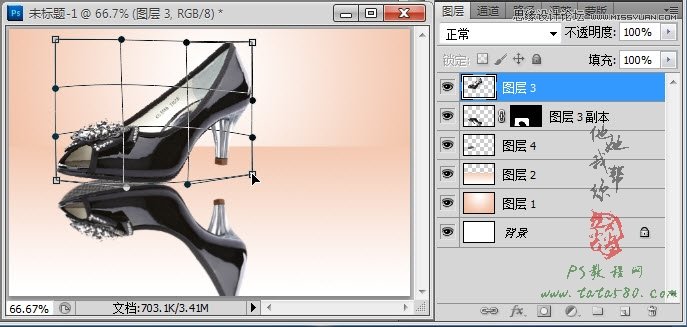
18、接下來我們處理另一雙鞋子,用與第一雙相同的方法將鞋子拖入到文檔中生成圖層5,并適當調整大小及位置,如下圖所示:

19、一樣將圖層5復制生成圖層5副本,并進行垂直翻轉,效果如下圖所示:

20、將之前做的鞋底圖層4復制生成一個圖層4副本,利用自由變換適當調整大小及位置,效果如下圖所示:

21、最后還要處理一下鏡面效果,將圖層3置于圖層5下方,新建一個圖層6,置于圖層3下方,用矩形選框拉出一個矩形選區,如下圖所示:

22、用線性漸變工具從選區上方向下方拉出一條直線,對圖層6進行漸變填充,效果如下圖所示:
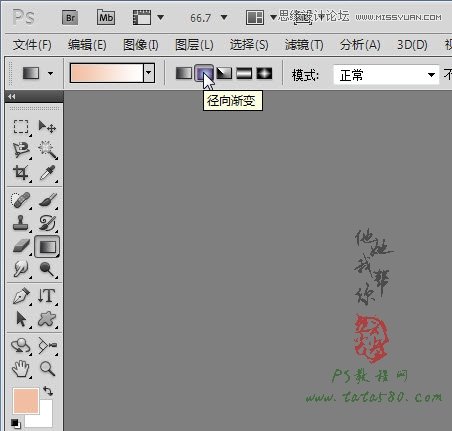
23、設置圖層6的不透明度為60%左右,這樣鏡面的效果就出來了,如下圖所示:

24、單擊選擇直排文字工具,字體選擇黑體,大小36點,如下圖所示:

25、在文檔中單擊打上“時尚女鞋 隆重上市”字樣,如下圖所示:

26、還可以通過“圖層->圖層樣式->投影”設置一下文字的陰影效果,另外還可以通過添加“亮度/對比度”、“色彩平衡”等調整圖層對畫面的色澤進行調整,具體根據需要而定,有興趣的朋友可以自行擴展,這里不再詳述,最終效果如下圖所示:


網友評論